WordPressでお問い合わせフォームを簡単に作る方法を説明します。
WordPressなら無料のプラグインを使って初心者でも簡単にお問い合わせフォームを作成する事が可能です。
お問い合わせフォームの無料で有名なプラグインはContact Form 7とMW WP Formです。
Contact Form 7はお手軽簡単でオートマ的に設置できます。
MW WP Formは高機能ですがマニュアル的で設定が少し難しいのでブログ・WordPress初心者には向いていないです。
Contact Form 7と違い送信確認画面機能など標準で搭載されています。
ブログ運営でのお問い合わせはContact Form 7で十分です。
Contact Form 7
Contact Form 7でフォームを作る手順は以下の通りです。
- Contact Form 7をインストール
- お問い合わせの固定ページを追加
- ショートコードを記入する
- お問い合わせページを公開する
- テスト送信する
たったこれだけでお問い合わせページを初心者でも簡単に作る事ができます。
ダッシュボードからプラグイン⇒新規追加をクリック
右上にあるプラグインの新規追加欄に Contact Form 7 を入力
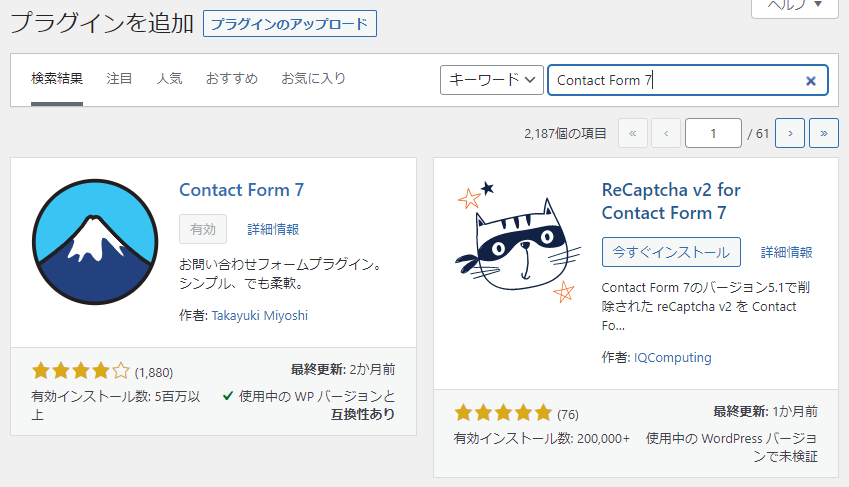
左側の富士山のようなイラストがContact Form 7です。
今すぐインストールをクリックした後に有効にするをクリックしましょう。
ダッシュボードの固定ページから新規追加をクリック

タイトルを追加欄に「お問い合わせ」を入力
スラッグに数字が入力されているので「contact」に変更しましょう。
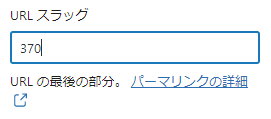
Contact Form 7のプラグインを有効にすると、ダッシュボードにお問い合わせの項目が追加されるのでクリックしてください。
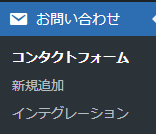
ショートコードが表示されるのでコピーしてください。
右クリック⇒コピー もしくは 選択してからCTRL+Cでコピーできます。

グーテンベルクエディタを使用しているなら記事欄にそのままコピー。
クラシックエディターを使用しているならテキストエディターに切り替えてコピーしてください。
基本的に最近WordPressをインストールした人はブロックエディタのグーテンベルクエディタです。
クラシックエディターを使用するにはプラグインをインストールが必要です。
公開ボタンを押して公開してください。
下図のようなフォームが出来上がるのでテスト送信をして正しく送信されるか確認しましょう。

メールの送信先はWordPress作成時に入力したメールアドレスとなります。
Contact Form 7でのお問い合わせページ作成方法は以上です。
まとめ
WordPressでお問い合わせフォームは必ず設置するようにしましょう。
運営者情報ページにメールアドレスを記載しても良いですが、WordPressなら簡単にお問い合わせページを設置する事ができます。
そしてお問い合わせページから広告主から連絡が来たり、サイト売買で買い取りの相談が来る事もあります。
手間もそんなにかからないのでお問い合わせページの作成にチャレンジしてみてください。


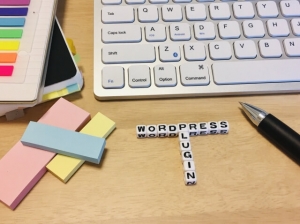




コメント